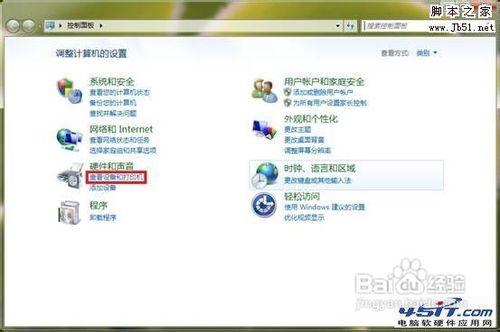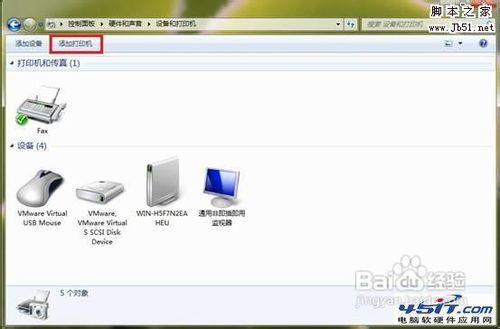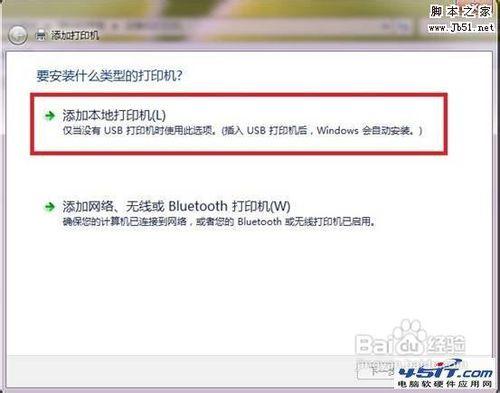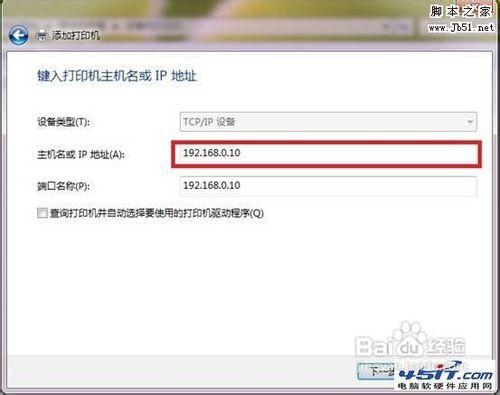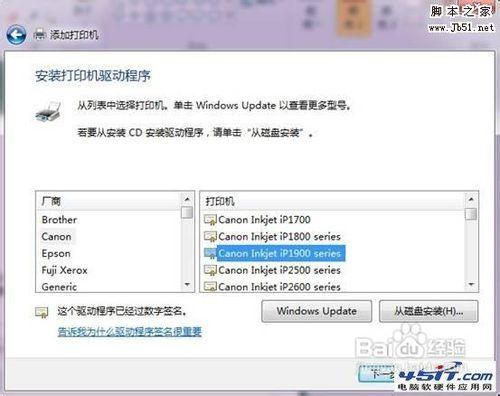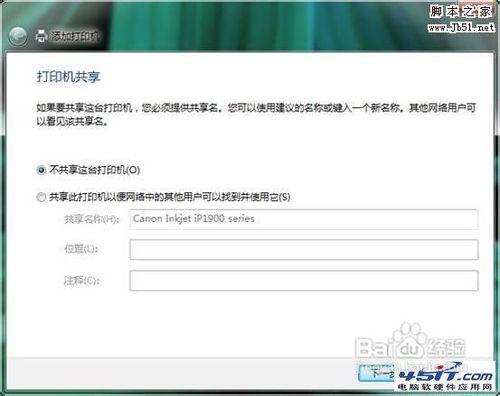如果您之前從未使用過印表機,現在想要通過列印伺服器來實現共享印表機,您需要按照以下的步驟來新增一個印表機埠並安裝印表機的驅動
方法/步驟
1.選擇開始--控制面板,然後選擇檢視裝置和印表機。
2.點選新增印表機
3.選擇新增本地印表機。
4.選擇建立新埠,埠型別選擇Standard TCP/IP Port後選擇下一步。
5.輸入列印伺服器的IP地址,點選下一步,windows系統將自動建立相應的埠。
6.埠建立成功後,在下一介面的裝置型別選擇自定義並點選設定按鈕,在彈出的頁面中選擇LPR協議,添入佇列名稱為lp1並勾選啟用了LPR位元組計數,點選確定按鈕後繼續選擇下一步。
7.接下來系統會提示您安裝印表機的驅動,如果您的印表機型號在系統整合的驅動列表中,您可以直接選擇相應型號並點選下一步進行安裝,如果找不到您的印表機型號,請選擇從磁碟安裝,然後通過光碟或者其他儲存裝置來安裝印表機的驅動。完成後繼續點選下一步。
以上步驟完成後,您就可以使用列印伺服器享受共享列印了。